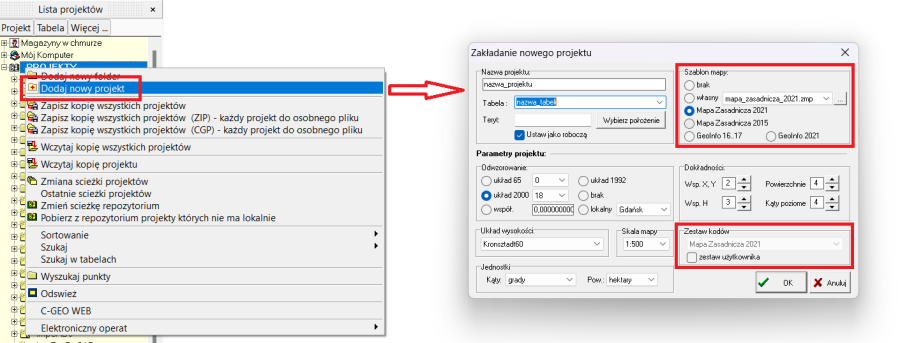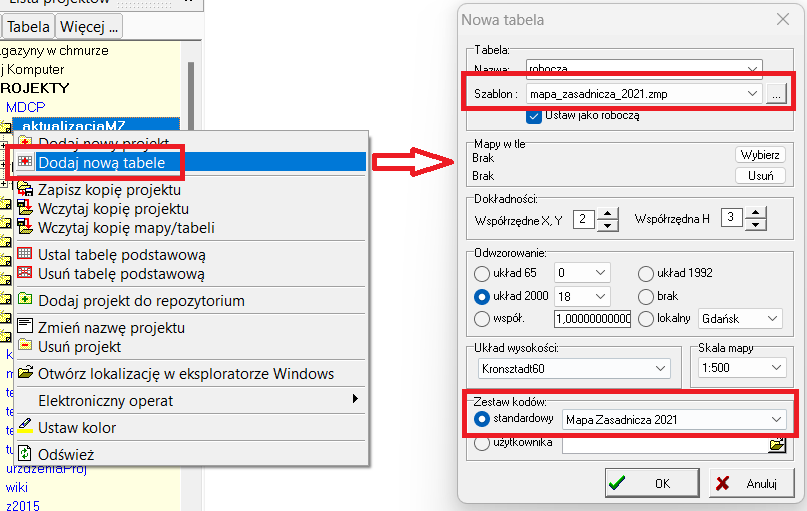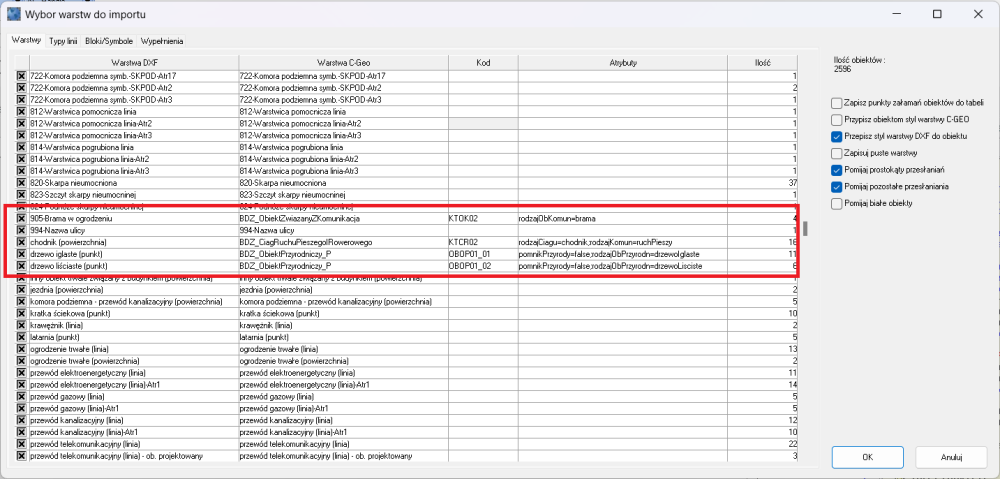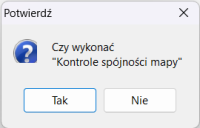Import Autocad DXF-DWG z przetworzeniem do mapy obiektowej
| Import z AutoCAD | |
|---|---|
| Kategoria | Kategoria:Import/eksport |
| Ścieżka w programie | Plik -> Import -> AutoCAD DXF/DWG |
| Hasła powiązane | Import Autocad DXF/DWG z wyborem linii |
| Import punktów reprezentowanych przez teksty w pliku DXF | |
Import Autocad DXF/DWG z przetworzeniem do mapy obiektowej - możliwy jest import plików z rozszerzeniem dxf lub dwg do programu C-GEO z przetworzeniem mapy do mapy obiektowej. Użytkownik podczas importu może dopasować nazwy warstw w importowanym pliku do odpowiednich dla szablonu mapy obiektowej, który pozwala na poprawy eksport do pliku GML zgodnego z obowiązującym rozporządzeniem. Podczas importu DXF/DWG można również automatycznie nadać wartości atrybutów dla wszystkich obiektów w warstwie.
Przygotowanie projektu oraz mapy
Jeżeli zaimportowany plik dxf ma zostać wykorzystany do stworzenia mapy obiektowej ważnym krokiem jest założenie projektu i tabeli w odpowiednim szablonie.
W tym celu kliknąć prawym przyciskiem myszy na pozycję PROJEKTY w oknie listy projektów. Należy wybrać opcję Dodaj nowy projekt i w oknie dodawania projektu uzupełnić nazwę projektu, tabeli, układ współrzędnych i wysokościowy oraz wybrać odpowiedni szablon i zestaw kodów. Na zdjęciu poniżej ustawiony jest szablon i zestaw kodów pozwalające na poprawny import GMLa utworzonego według przepisów z 2021 roku.
Więcej o dodawaniu nowej tabeli oraz projektu.
Jeżeli tworzymy tabelę dla już istniejącego projektu to powinien mieć ten sam zestaw kodów wtedy unikniemy problemów związanych z każdorazową zmianą zestawu kodów w zależności od otwartej tabeli. Aby ją utworzyć należy kliknąć prawym przyciskiem myszy na istniejący projekt i wybrać opcję Dodaj nową tabelę. Aby się upewnić jaki zestaw kodów ma projekt można użyć ikony ![]() w paletce Zarządzanie.
w paletce Zarządzanie.
Import DXF/DWG
Funkcja importu DXF/DWG wywoływana jest z menu Plik - Import - AutoCAD DXF/DWG. W pierwszej kolejności należy wskazać plik do wczytania. Otwiera się okno importu DXF/DWG z otwartą zakłądką Warstwy. Aby obiekty z warstw wyszczególnionych w tabeli zaimportowały się na warstwy zgodne z szablonem należy uzupełnić dla tych warstw kolumny Warstwa C-Geo, Kod i Atrybuty.
Na górze okna można przełączać na inne zakładki ustawień importu. Opis związany z importowanymi symbolami oraz liniami znajdują się w osobnych artykułach: Import Autocad DXF/DWG z wyborem symboli oraz Import Autocad DXF/DWG z wyborem linii.
Wprowadzone dane są zapamiętywane co ułatwi w przyszłości import kolejnych plików z tego samego źródła. Przechowywane są one w pliku ImportDXF.ini (katalog C-GEO/bin) razem z ustawieniami symboli oraz linii, dlatego przed reinstalacją programu lub jego aktualizacją warto zrobić sobie kopię tego pliku.
Po zatwierdzeniu okna i wykonaniu importu program pyta czy przeprowadzić kontrolę spójności mapy. Przy importach dużych plików DXF/DWG ta kontrola trwa dosyć długo, jednak warto ją wykonać ze względu na generalizację zbędnych elementów np. usuwaniu punktów bez numerów co finalnie daje mniejszą wagę zaimportowanej mapy. Wićęcej o kontroli spójności mapy w osobnym artykule.
Po imporcie obiekty posiadają poprawne dla szablonu nazwy warstw i kody oraz uzupełnione atrybuty w bazie danych. Daje to możliwość prostej konwersji mapy wektorowej do mapy obiektowej.
Film na temat funkcji można znaleźć na naszym kanale na YT [1]
==